- Зохиолч Abigail Brown [email protected].
- Public 2023-12-17 06:56.
- Хамгийн сүүлд өөрчлөгдсөн 2025-01-24 12:18.
Заримдаа та Word баримтын энгийн байдлыг ашиглан чухал илтгэлийн тараах материалыг нөөцлөх эсвэл хэвлэхийг хүсдэг. PowerPoint-г Word баримт бичигт хэрхэн хөрвүүлэх талаар олж мэдээрэй.
Энэ нийтлэл дэх заавар нь Microsoft 365, PowerPoint 2019, PowerPoint 2016, PowerPoint 2013, PowerPoint 2010-д зориулагдсан PowerPoint-д хамаарна.
PowerPoint тараах материалыг Word руу хөрвүүлэх
Та PowerPoint-н тараах материалыг засахыг хүсвэл Word дээр засварлах боломжтой баримт бичиг болгон хөрвүүлээрэй.
Тараах материалыг Word формат руу хөрвүүлэхийн тулд:
- Word баримт руу хөрвүүлэхийг хүсэж буй PowerPoint үзүүлэнг нээнэ үү.
-
Файл > Экспорт-г сонгоно уу. PowerPoint 2010 дээр Файл > Хадгалах & Илгээх-г сонгоно уу.

Image -
Тараах материал үүсгэх-г сонгоод, Тарах материал үүсгэх-г сонго. PowerPoint 2010 програмын Файлын төрлүүд дотроос Тараах материал үүсгэх-г сонгоод Microsoft Word дээр гарын авлага үүсгэх хэсгээс Тараах материал үүсгэх-г сонгоно уу. Microsoft Word руу илгээх харилцах цонх нээгдэнэ.

Image -
Ашиглах хуудасны байршлын сонголтоо сонгоно уу.

Image
PowerPoint үзүүлэнг Word баримт руу хөрвүүлэх нь таван өөр аргаар хийгдэж болно:
- Слайдын хажууд байгаа тэмдэглэл
- Слайдын хажууд байгаа хоосон мөрүүд
- Слайдын доорх тэмдэглэл
- Слайдын доорх хоосон мөрүүд
- Зөвхөн тойм
Хувилбаруудыг харьцуулах нь танд хамгийн тохиромжтойг нь сонгоход тусална.
Таавар дээрх слайдын хажууд байгаа тэмдэглэл
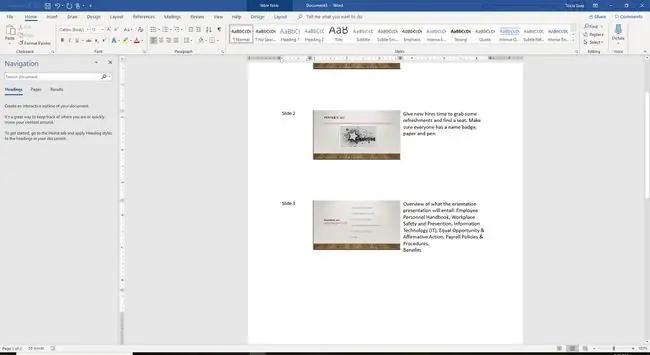
PowerPoint үзүүлэнг Word руу хөрвүүлэх эхний сонголт бол хэвлэх хамгийн түгээмэл сонголт юм. Слайдын бяцхан хувилбарыг зүүн талд хэвлэсэн бөгөөд слайдыг дагалдан бичсэн илтгэгчийн тэмдэглэлийг харуулсан хайрцаг баруун талд харагдаж байна.
Таны слайдын гурван өнгөц хувилбарыг хуудас бүр дээр хэвлэнэ.
Тараах материал дээрх слайдын хажууд хоосон мөрүүд
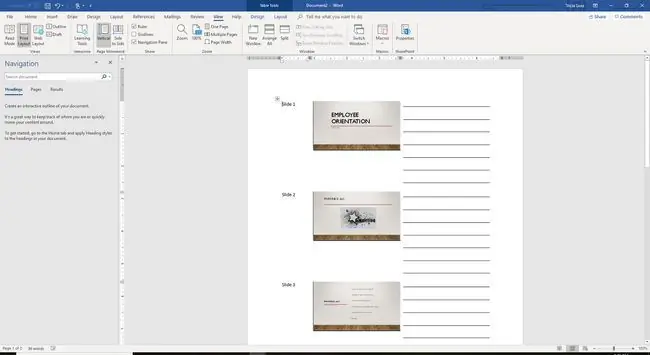
PowerPoint үзүүлэнг Word руу хөрвүүлэх хоёр дахь сонголт бол үзэгчдэд илтгэлийнхээ үеэр тэмдэглэл хийх зорилгоор тараах материал дээрх слайдын хажууд хоосон мөр хэвлэх явдал юм.
Хуудас бүр дээр гурван өнгөц слайд хэвлэнэ.
Тараах материалын слайдын доорх тэмдэглэл
PowerPoint үзүүлэнг Word руу хөрвүүлэх гурав дахь сонголт бол илтгэлийн явцад хялбар лавлах үүднээс слайдын доор илтгэгчийн тэмдэглэлийг хэвлэх явдал юм.
Хуудас бүр дээр нэг слайд хэвлэнэ.
Тараах материал дээрх слайдын доорх хоосон мөрүүд
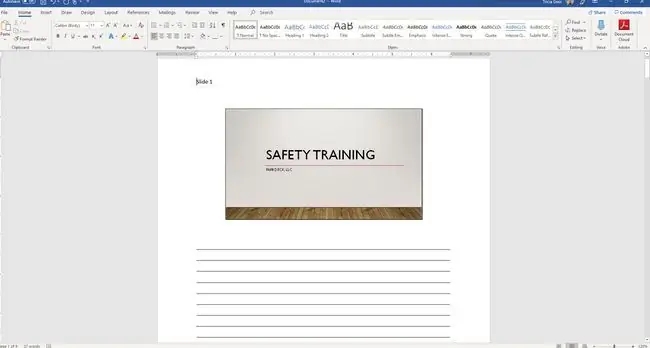
PowerPoint үзүүлэнг Word руу хөрвүүлэх дөрөв дэх сонголт бол үзэгчдэд илтгэлийнхээ үеэр тэмдэглэл хийх зорилгоор тараах материал дээрх слайдын доор хоосон мөрүүдийг хэвлэх явдал юм.
Хуудас бүр дээр слайдын нэг өнгөц хувилбар хэвлэнэ.
Зөвхөн тойм
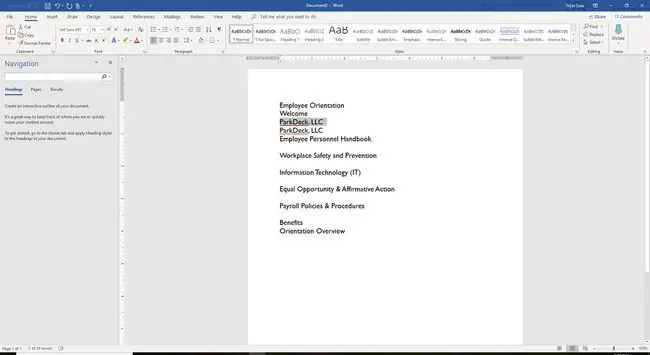
PowerPoint үзүүлэнг Word руу хөрвүүлэхдээ тав дахь сонголт бол PowerPoint үзүүлэн дэх бүх текстийн тоймыг хэвлэх явдал юм. Тойм дээр ямар ч график харагдахгүй байгаа ч засварлах шаардлагатай үед энэ харагдац хамгийн хурдан хэрэглэгдэх болно.
Холбоосыг буулгах эсвэл буулгах
Таны үзүүлэнг Word баримт руу хөрвүүлэх үед PowerPoint-ийн санал болгодог өөр нэг онцлог бол Paste эсвэл Paste Link сонголт юм. Энд ялгаа байна.
- Таны сонгосон загвараар тараах материал үүсгэхийн тулд Paste-г сонгоно уу.
- Холбоос буулгах-г сонгоод өөрийн сонгосон загвараар тараах материал үүсгэнэ үү. Гэсэн хэдий ч, PowerPoint танилцуулгыг дараа нь зассан бол дараагийн удаа нээхэд Word баримт бичигт өөрчлөлтүүд гарч ирнэ. Та Paste командыг сонгоход тийм биш.
Та бүх сонголтоо хийж дуусаад OK гэснийг сонгоод таны сонгосон форматаар PowerPoint тараах материал бүхий Word бичиг шинээр нээгдэнэ.






